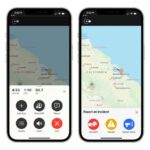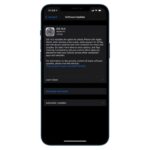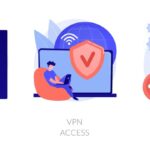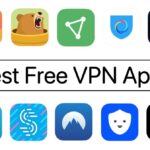Qué hacer cuando el iPhone no se enciende (Arreglos)
Al iniciar el iOS 14, los usuarios pueden cambiar los permisos de acceso a las fotos de una aplicación y elegir dar acceso a la aplicación sólo a las fotos seleccionadas. En este tutorial aprenderás a cambiar el permiso de acceso a las fotos de una app y a añadir o eliminar fotos previamente seleccionadas.
iOS 14 trae muchas funciones enfocadas a la privacidad para el iPhone y el iPad. Una de las nuevas funcionalidades permite a los usuarios elegir si quieren compartir sólo algunas fotos o todas las fotos de su biblioteca con una aplicación.
Anteriormente, los usuarios de iOS sólo podían compartir toda la biblioteca de fotos con aplicaciones o elegir no compartir ninguna foto, lo que dificultaba la vida de los usuarios porque si querían dar acceso a una aplicación a una sola foto, se veían obligados a compartir toda su biblioteca. Con la nueva función de enfoque de la privacidad tienen más control sobre su privacidad y sólo pueden compartir las fotos necesarias con una aplicación de terceros.
Cuando descargas una nueva aplicación y ésta te pide permiso para acceder a las fotos, puedes elegir entre Fotos seleccionadas, Todas las fotos o Ninguna.
Sin embargo, puedes cambiar tus preferencias más adelante, así que si decides quitar el acceso completo a las fotos y sólo compartir las fotos seleccionadas con una aplicación en particular, puedes hacerlo desde Ajustes.
También puedes cambiar las fotos a las que tiene acceso una aplicación. Por lo tanto, si quieres añadir más fotos a las que una aplicación tiene acceso o eliminar fotos del acceso, también puedes hacerlo desde Ajustes.A continuación, hemos compartido los pasos para ambos.
Cómo cambiar el permiso de acceso a las fotos de una aplicación en iOS 14 o posterior
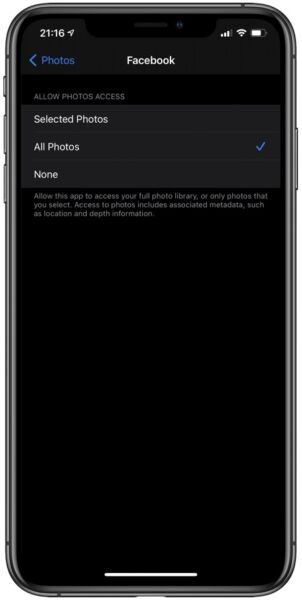
- En tu iPhone o iPad inicia Ajustes y ve a Privacidad .
- Toca la aplicación a la que quieres añadir más fotos seleccionadas.
- En la siguiente pantalla pulsa la opción ‘ Editar Seleccionado Fotos ‘ y elige las fotos a las que quieres dar acceso.
Así es como puedes cambiar el acceso a las fotos de una aplicación y añadir o eliminar las fotos a las que tiene acceso una aplicación. Si tienes alguna pregunta sobre esta guía de iOS 14, háznosla saber en los comentarios que aparecen a continuación.
Más tutoriales de la aplicación de fotos:
- Cómo mostrar u ocultar un álbum oculto en la aplicación de fotos del iPhone
- Cómo crear carpetas en la aplicación Fotos para iPhone y Mac
- Cómo voltear una foto en el iPhone o el iPad
- Cómo ocultar fotos en el iPhone o iPad en el iOS 13 o posterior
- Cómo borrar fotos del iPhone o del iPad de la manera correcta
- Cómo eliminar rápidamente los datos de localización de las fotos en iOS 13 o posterior
Tags: Guía Cómo usar el iOS 14 Consejos para el iOS 14 Consejos para el iPad Consejos para el iPhone Tutorial de fotos

Helena lleva una década escribiendo sobre tecnología y cyberseguridad en Uncoded Magacine. Se dio a conocer en la blogosfera cuando formó parte del equipo revelación de WikiLeaks. En la actualidad trabaja a caballo entre Madrid, Paris y Barcelona.